基于分布式文件存储的数据库,使用C++编写。
应用最广泛的非关系型数据库(NoSQL)。
NoSQL与SQL区别:NoSQL是基于键值对保存数据的,无复制的sql查询,表与表之前无耦合性。
NoSQL优势:性能高、可扩展。
SQL优势:可以在表和表之间做复制的关联查询,支持事物。
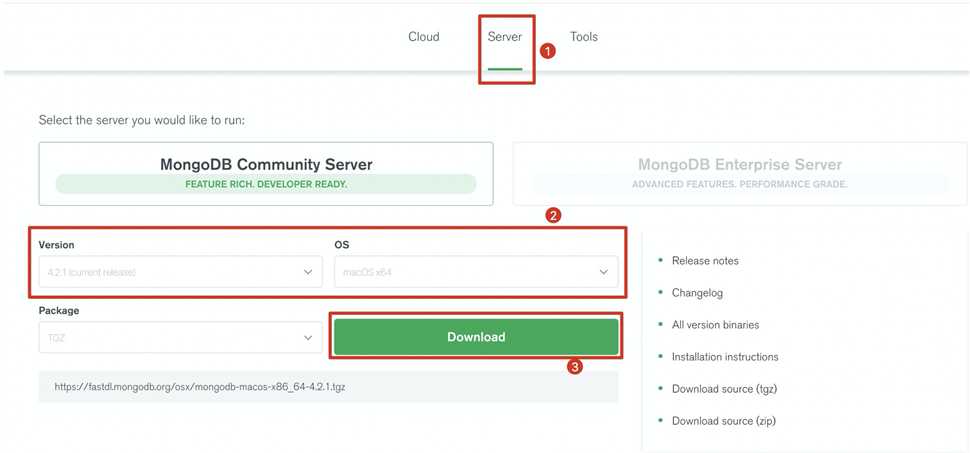
解压到/usr/local/目录下,并将解压后的文件夹重命名为MongoDB。
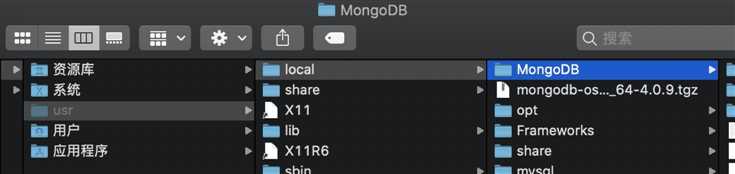
注:/usr/local为隐藏目录,正常在finder中是看不到的,需要在finder中按shift + command +G 输入/usr/local并点击前往。
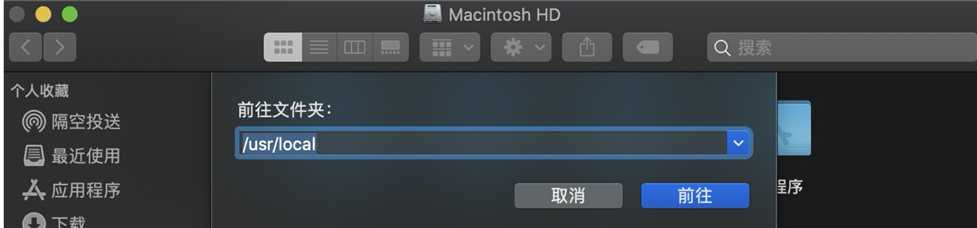
使用命令行安装:
通过官网获取到最新版本的下载连接,替换下面下载命令后面的4.0.9版本的地址,下图位置右键复制链接
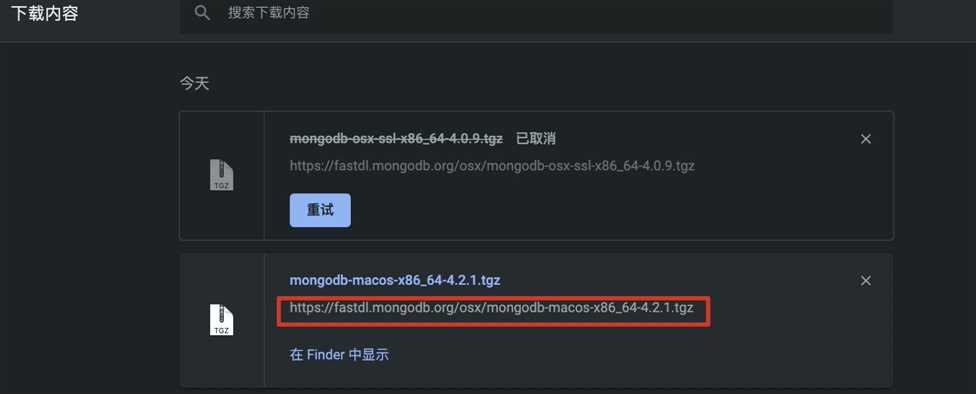
cd /usr/local # 进入目录
sudo curl -O https://fastdl.mongodb.org/osx/mongodb-osx-ssl-x86_64-4.0.9.tgz # 开始下载,后面的地址替换为最新版本的地址
sudo tar -zxvf mongodb-osx-ssl-x86_64-4.0.9.tgz # 解压,这里的文件名也需要替换为按版本的文件名,具体可以下载之后ls看一下文件即可
sudo mv mongodb-osx-x86_64-4.0.9/ mongodb # 解压后改名,不要忘了改文件名在终端中输出 "open -e .bash_profile",打开bash_profile文件。
将安装目录的bin目录地址 "export PATH=${PATH}:/usr/local/mongoDB/bin" 添加到环境变量中。
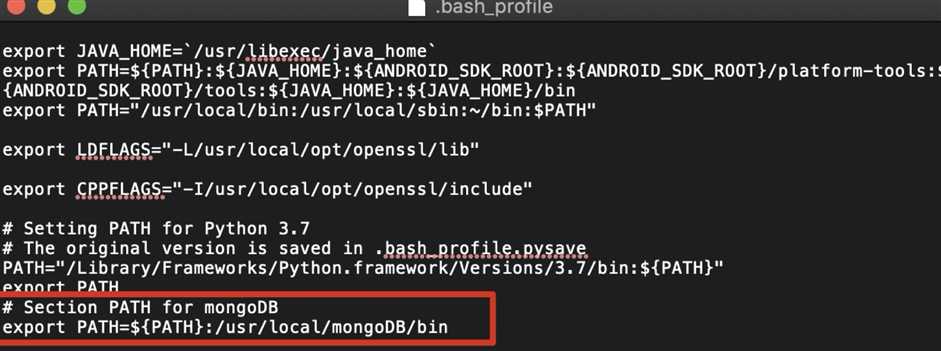
Command+S保存配置,关闭上面的.bash_profile编辑窗口,然后在终端中输入"source .bash_profile"使配置立即生效。

在终端中输入 "mongod -version",如果出现如下信息则说明path配资环和安装都已成功
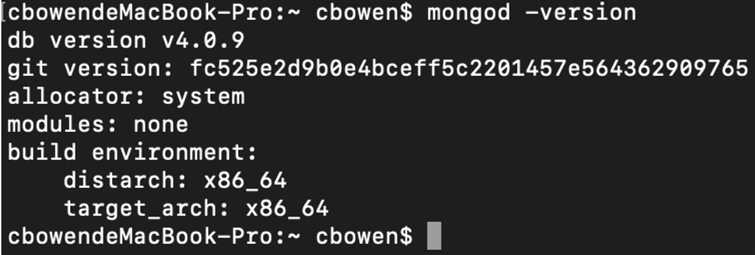

因为默认的数据保存地址为/data/db,需要手动在mac根目录(即Macintosh HD)中创建/data/db,如果改变data目录位置,则需要在启动服务时 指定dbpath的位置。
--dbpath 指定为刚才创建好的data目录
--logpath 指定log存放位置
--logappend mongo在后台运行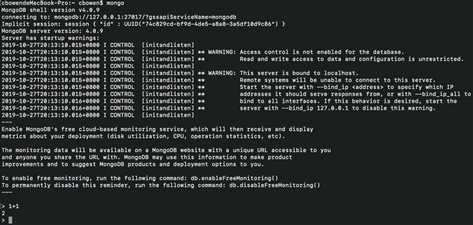
use admin;
db.shutdownServer();原文:https://www.cnblogs.com/cbowen/p/11748922.html